외부 클라이언트에 클라우드 연결 HoloLens 2 배포
이 가이드는 클라우드 연결 배포 가이드보완합니다. 조직에서 단기 또는 장기 사용을 위해 HoloLens 2 디바이스를 외부 클라이언트의 시설로 배송하려는 경우에 사용됩니다. 외부 클라이언트는 조직에서 제공한 자격 증명을 사용하여 HoloLens 2 디바이스에 로그인하고 원격 지원 사용하여 전문가에게 문의합니다. 이 가이드에서는 대부분의 외부 HoloLens 2 배포 시나리오에 적용할 수 있는
필수 구성 요소
다음 인프라는 클라우드 연결 배포 가이드 따라 HoloLens 2를 외부에 배포해야 합니다.
- MDM 자동 등록을 사용하는 Microsoft Entra 조인- MDM 관리(Intune)
- 사용자가 자신의 회사 계정으로 로그인(Microsoft Entra ID)
- 디바이스당 단일 또는 여러 사용자가 지원됩니다.
원격 지원 라이선스 및 요구 사항
- Microsoft Entra 계정(구독 구매 및 라이선스 할당에 필요)
- 원격 지원 구독
(또는 원격 지원 평가판 )
원격 지원대한 자세한 내용은
Dynamics 365 Remote Assist 사용자
- 원격 지원 라이선스
- 네트워크 연결
Microsoft Teams 사용자
- Microsoft Teams 또는 Teams Freemium
- 네트워크 연결
일반 배포 권장 사항
외부 HoloLens 2 배포에는 다음 단계를 수행하는 것이 좋습니다.
최신 HoloLens OS 릴리스 기준 빌드로 사용합니다.
아래 단계에 따라 사용자 기반 또는 디바이스 기반 라이선스를 할당합니다.
- Microsoft Entra ID에서 그룹을 만들고 HoloLens/RA 사용자에 대한 구성원 추가합니다.
- 이 그룹에 디바이스 기반 또는 사용자 기반 라이선스를 할당합니다.
- (선택 사항) MDM(모바일 디바이스 관리) 정책의 대상 그룹입니다.
Microsoft Entra 디바이스를 테넌트에 가입하고,자동 등록하고,
Autopilot 통해 구성할있습니다. 자세한 내용은 디바이스 소유자참조하세요. - 디바이스의 첫 번째 사용자는 디바이스 소유자가 됩니다.
- 디바이스가 Microsoft Entra에 가입된 경우 조인을 수행한 사용자는 디바이스 소유자로 설정됩니다.
테넌트 잠금은 테넌트에서만 조인할 수 있도록 디바이스를.
- 테넌트 잠금 CSP
참조하세요.
- 테넌트 잠금 CSP
전역 할당 액세스사용하여 키오스크 모드를 구성합니다.
다음(선택 사항) 기능을 사용하지 않도록 설정합니다.
- 여기에서
디바이스를 개발자 모드로 전환할 수 있습니다. - HOLoLens를 PC에 연결하여 날짜를 복사하는 기능 USB사용하지 않도록 설정합니다.
메모
USB를 사용하지 않도록 설정하지 않고 USB를 사용하여 디바이스에 프로비저닝 패키지를 적용하려는 경우 프로비저닝 패키지 설치허용하는 방법에 대한
지침을 따릅니다.
- 여기에서
WDAC(Windows Defender Application Control) 사용하여 HoloLens 2 디바이스에서 앱을 허용하거나 차단합니다.
원격 지원을 설치의 일부로 최신 버전으로 업데이트합니다. 다음 두 가지 옵션을 고려합니다.
- Windows Microsoft Store(> Remote Assist)로 이동하여 앱> 업데이트합니다.
- 자동 앱 업데이트를 허용하는 ApplicationManagement/AllowAppStoreAutoUpdate 기본적으로 사용하도록 설정됩니다. 업데이트를 받으려면 디바이스를 연결 상태로 유지합니다.
사용자가 클라이언트 사이트에서 게스트 네트워크에 연결할 수 있도록 네트워크 설정을 제외한 모든 설정 페이지 사용하지 않도록 설정합니다.
HoloLens 업데이트 관리
- OS 업데이트를 제어하거나 자유롭게 흐를 수 있도록
옵션입니다.
- OS 업데이트를 제어하거나 자유롭게 흐를 수 있도록
일반적인 디바이스 제한설정합니다.
이제 외부 클라이언트가 HoloLens 2를 사용할 준비가 되었습니다.
일반적인 외부 클라이언트 배포 문제
- 클라이언트가 서로 통신할 수 없도록 하는
- 클라이언트가 회사 리소스 액세스할 수 없도록 합니다.
- 앱 숨기거나 제한하는
- 클라이언트의 암호 관리
- 클라이언트가 채팅 기록 액세스할 수 없도록 보장
외부 클라이언트가 서로 통신할 수 없는지 확인
HoloLens에 대한 원격 지원 HoloLens 호출은 지원되지 않습니다. 클라이언트는 검색할 수 있지만 서로 통신할 수는 없습니다. Microsoft 365
메모
Single Sign-On을 사용하도록 설정하므로 WDAC(Windows Defender Application Control)사용하여 브라우저를 사용하지 않도록 설정하는 것이 중요합니다. 외부 클라이언트가 브라우저를 열고 웹 버전의 Teams를 사용하는 경우 클라이언트는 채팅 기록에 액세스할 수 있습니다.
클라이언트가 회사 리소스에 액세스할 수 없는지 확인합니다.
고려해야 할 두 가지 옵션이 있습니다.
첫 번째 옵션은 다중 계층 접근 방식입니다.
- 사용자에게 필요한 라이선스만 할당합니다. OneDrive, Outlook, SharePoint, Yammer 등을 할당하지 않으면 사용자는 해당 리소스에 액세스할 수 없습니다. 사용자에게 필요한 유일한 라이선스는 원격 지원, Intune 및 Microsoft Entra ID 라이선스를 시작하는 것입니다.
- 클라이언트가 액세스하지 않으려는 앱(예: 전자 메일)을 차단합니다([앱이 숨겨지거나 제한됨](#apps 숨기거나 제한됨) 참조).
- 사용자 이름이나 암호를 클라이언트와 공유하지 마세요. HoloLens 2에 로그인하려면 전자 메일 및 숫자 PIN이 필요합니다.
두 번째 옵션은 클라이언트를 호스트하는 별도의 테넌트를 만드는 것입니다(이미지 1.1 참조).
이미지 1.1
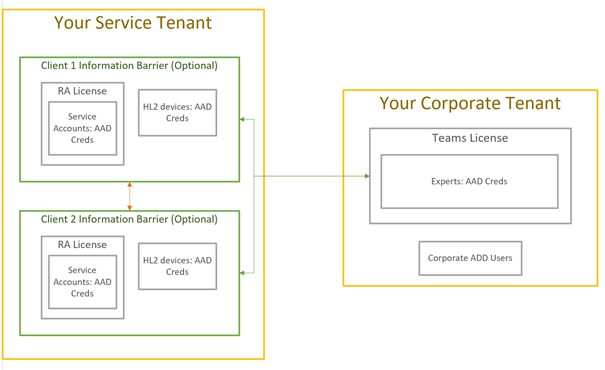
숨겨진 앱 또는 제한된 앱
키오스크 모드 및/또는 WDAC(Windows Defender 애플리케이션 제어) 애플리케이션을 숨기거나 제한하기 위한 옵션입니다.
클라이언트에 대한 암호 관리
- 암호 만료를 제거합니다. 그러나 이 옵션을 사용하면 계정이 손상될 가능성이 높아질 수 있습니다. NIST 암호 권장 사항은 30-90일마다 암호를 변경하는 것입니다.
- HoloLens 2 디바이스의 암호 만료 기간을 90일을 초과하도록 확장합니다.
- 암호를 변경하려면 디바이스를 조직에 반환해야 합니다. 그러나 이 옵션은 디바이스가 90일 이상 클라이언트 공장에 있어야 하는 경우 문제를 일으킬 수 있습니다.
- 여러 클라이언트로 전송되는 디바이스의 경우 클라이언트에 디바이스를 전달하기 전에 암호를 재설정합니다.
클라이언트가 채팅 기록에 액세스할 수 없는지 확인
원격 지원은 각 세션 후 채팅 기록을 지웁니다. 그러나 Microsoft Teams 사용자는 채팅 기록을 사용할 수 있습니다.
메모
Single Sign-On을 사용하도록 설정하므로 WDAC(Windows Defender Application Control)사용하여 브라우저를 사용하지 않도록 설정하는 것이 중요합니다. 외부 클라이언트가 브라우저를 열고 웹 버전의 Teams를 사용하는 경우 클라이언트는 통화/채팅 기록에 액세스할 수 있습니다.